Configurer les Paramètres des Périphériques AP
Depuis le Gateway Wireless Controller du Firebox, vous pouvez modifier les paramètres de tout périphérique AP couplé au Firebox.
Il est impossible de modifier la configuration d'un périphérique AP s'il se situe derrière un routeur ou un autre périphérique réseau qui l'empêche de recevoir les diffusions du Gateway Wireless Controller. Pour plus d'informations, consultez Découverte et Appairage d'un AP WatchGuard.
Modifier la Configuration d'un Périphérique AP
Lorsque vous couplez un périphérique AP à un Firebox, vous devez configurer ses paramètres. Étant donné que certains détails du périphérique AP sont automatiquement ajoutés à sa configuration lors du couplage, vous devez modifier ses paramètres afin d'effectuer sa configuration initiale.
Lorsque vous modifiez les paramètres du périphérique AP, vous pouvez modifier tous les paramètres à l'exception du modèle et le numéro de série. Le modèle et le numéro de série sont automatiquement définis pour les périphériques AP couplés et ne peuvent pas être modifiés.
Il existe deux paramètres réseau sélectionnables pour un périphérique AP :
DHCP
DHCP est la sélection par défaut. Sélectionnez cette option pour configurer le périphérique AP de manière à obtenir une adresse IP assignée dynamiquement auprès d'un serveur DHCP. Si vous choisissez cette option, veillez à configurer un serveur DHCP sur le réseau auquel le périphérique AP se connecte. Vous pouvez configurer le Firebox comme serveur DHCP lorsque vous configurez l'interface du Firebox auquel votre périphérique se connecte.
Pour un exemple de configuration, consultez Exemples de Déploiement d'un AP WatchGuard.
Statique
Sélectionnez cette option de manière à assigner une adresse IP statique au périphérique AP. Vous devez configurer les paramètres suivants lorsque vous sélectionnez Statique :
- Adresse IP — L'adresse IP à assigner au périphérique AP
- Masque de Sous-réseau — Le masque de sous-réseau
- Passerelle par Défaut — L'adresse IP de la passerelle par défaut
- Sélectionnez Réseau > Gateway Wireless Controller.
La boîte de dialogue Gateway Wireless Controller s'affiche. - Sélectionnez l'onglet Points d'accès.
La liste des Points d'Accès que vous pouvez configurer s'affiche dans la liste Points d'Accès Couplés.
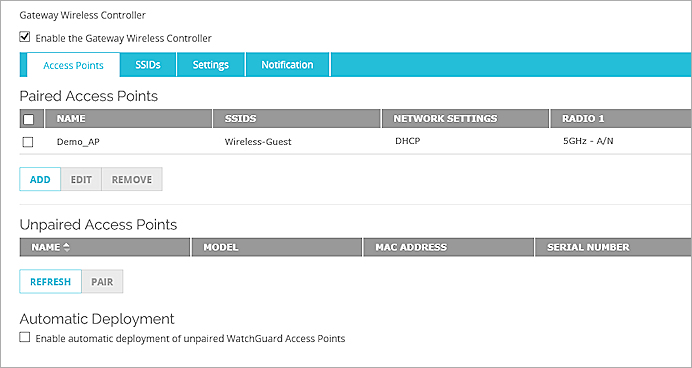
- Sélectionnez un périphérique AP puis cliquez sur Modifier.
La boîte de dialogue Modifier le point d'accès s'affiche.
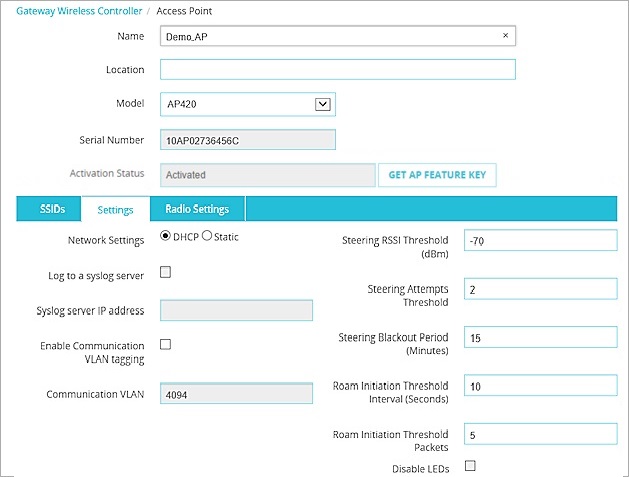
- Configurez les paramètres du périphérique AP comme indiqué à la section suivante.
- Sélectionnez Réseau > Gateway Wireless Controller.
La boîte de dialogue Gateway Wireless Controller s'affiche. - Sélectionnez l'onglet Points d'accès.
La liste des Points d'Accès que vous pouvez configurer apparaît dans la liste Points d'Accès.
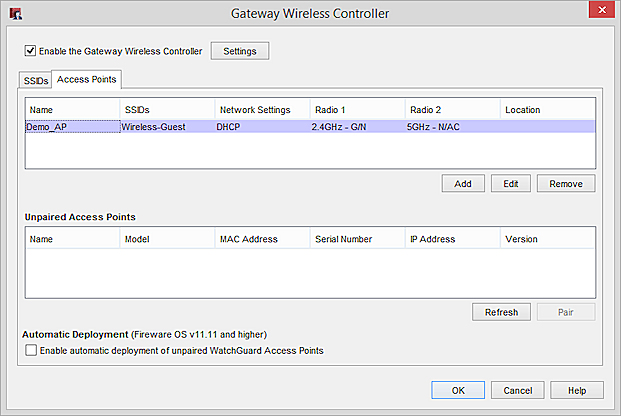
- Sélectionnez un périphérique AP puis cliquez sur Modifier.
La boîte de dialogue Modifier le point d'accès s'affiche.
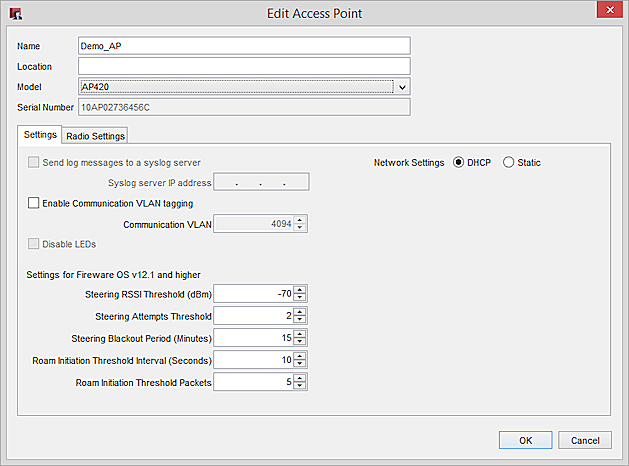
- Configurez les paramètres du périphérique AP comme indiqué à la section suivante.
Pour configurer les paramètres du périphérique AP :
- (Facultatif) Dans la zone de texte Nom, saisissez le nouveau nom du périphérique AP.
Le nom par défaut est <Numéro de modèle du périphérique AP >_<Numéro de série du périphérique AP>. - En face des Paramètres Réseau, sélectionnez une option de manière à assigner une adresse IP au périphérique AP :
- DHCP
- Statique
- Si vous sélectionnez Statique, saisissez l'Adresse IP, le Masque de Réseau et la Passerelle par Défaut du périphérique AP.
- (Facultatif) Dans la zone de texte Emplacement, saisissez l'emplacement du périphérique AP sur votre réseau.
- Dans la liste déroulante Modèle, sélectionnez le modèle du périphérique AP.
- Si vous devez mettre à jour l'état de licence et la clé de fonctionnalité du périphérique AP depuis les serveurs WatchGuard, cliquez sur Obtenir la Clé de Fonctionnalité AP. (Fireware v12.5.1 et les Versions Ultérieures)
- Pour annuler les paramètres du Contrôleur d'accès de passerelle pour la journalisation du serveur syslog :
- Sélectionnez la case à cocher Envoyer les messages de journal au serveur Syslog.
- Dans la zone de texte Adresse IP du serveur Syslog, saisissez l'adresse IP de votre serveur syslog.
La prise en charge d'un serveur syslog externe est uniquement disponible sur les modèles AP100, AP102, AP200 et AP300.
-
(Fireware v12.0.2 et versions antérieures) Pour aider les clients sans fil qui basculent entre plusieurs périphériques AP WatchGuard à se connecter à un autre périphérique AP présentant un signal plus puissant, cochez la case Transfert Rapide.
Spécifiez le Seuil RSSI de Transfert Rapide pour indiquer le RSSI (Received Signal Strength Indicator) minimal nécessaire à la connexion à ce périphérique AP.
Il s'agit également du seuil indiquant les situations lors desquelles un client doit être déconnecté de ce périphérique AP pour se connecter à un autre périphérique AP présentant un meilleur niveau RSSI (périphériques AP300 uniquement). Pour plus d'informations, consultez Transfert Rapide.
-
(Fireware v12.0.2 et versions antérieures) Pour déplacer les clients sans fil bibandes de la bande 2.4 GHz vers 5 GHz, cochez la case Activer l'Orientation de Bande. Pour plus d'informations, consultez Orientation de Bande.
- Cochez la case Désactiver les Voyants pour désactiver les voyants du périphérique AP.
Sur les périphériques AP100, AP102, AP200 et AP300, cette option vous permet d'utiliser votre périphérique AP en mode furtif de manière à masquer les signes visibles d'activité sans fil lorsque le périphérique est déployé sur un site exigeant une sécurité renforcée. Pour de plus amples informations concernant la manière de faire clignoter le voyant d'alimentation d'un périphérique AP en mode furtif de manière à l'identifier, consultez Surveiller l'État du Périphérique AP.
- Pour utiliser un VLAN marqué pour les connexions de gestion au périphérique AP :
- Cochez la case Activer le Marquage du VLAN de Communication.
- Dans la zone de texte ID du VLAN de Communication, saisissez l'ID du VLAN à utiliser pour les connexions de gestion. Il doit s'agir d'un VLAN configuré de manière à gérer le trafic marqué vers l'interface à laquelle le périphérique AP se connecte.
Si vous configurez un identifiant de VLAN de communication dans les paramètres du Gateway Wireless Controller et du périphérique AP, le Firebox utilise l'identifiant de VLAN de communication spécifié dans les paramètres du périphérique AP.
- Dans l'onglet Paramètres Radio, configurez les paramètres de chaque radio du périphérique AP : bande, mode sans fil, canal et SSID.
Pour plus d'informations, consultez Configurer les Paramètres Radio d'un Périphérique AP.
Lorsque vous enregistrez une configuration de périphérique AP sur le Firebox, ce dernier envoie immédiatement la mise à jour aux périphériques AP concernés. Lorsque la mise à jour est en cours, l'état du périphérique AP passe brièvement à Mise à Jour. Le processus de mise à jour peut prendre jusqu'à une minute. Lorsque la mise à jour est en cours, les services sans fil du périphérique AP sont parfois interrompus.
Paramètres d'Orientation
Les paramètres d'orientation de périphérique AP suivants vous permettent de configurer des seuils ainsi que d'autres paramètres avancés pour les fonctionnalités RSSI RSSI d'Association Min., Orientation Intelligente et Orientation de Bande activées par SSID. Pour de plus amples informations concernant l'activation de ces fonctionnalités, consultez Configurer les SSID d'un AP WatchGuard.
- « RSSI d'Association RSSI d'Association — L'intensité du signal minimal nécessaire à l'association d'un client avec un périphérique AP.
- Orientation Intelligente — Oriente proactivement les clients vers un périphérique AP dont le signal est plus fort que celui de leur périphérique AP actuel. Cette mesure évite aux clients de rester connectés à leur périphérique AP actuel lorsque le signal se dégrade lors de l'itinérance du client.
- Orientation de Bande — Permet de répartir uniformément les clients sans fil entre les bandes 2.4 et 5 GHz pour un SSID donné en orientant les clients vers la bande 5 GHz moins encombrée de manière à équilibrer la charge du périphérique AP. Les clients bibandes sont orientés vers la bande 5 GHz si l'intensité du signal du client dans la bande 5 GHz est supérieure au Seuil RSSI d'Orientation.
Vous pouvez configurer différents seuils pour certains périphériques AP. Par exemple, vous pouvez affiner les seuils des périphériques AP situés en bordure du réseau en leur assignant une valeur inférieure aux seuils des périphériques AP plus proches du cœur du réseau de manière à améliorer la connectivité des clients en itinérance aux limites du réseau.
- Seuil RSSI d'Orientation — Ce seuil est utilisé pour les fonctionnalités RSSI d'Association Min. et Orientation de Bande. Il peut être compris entre -60 et -85 dBm. Sa valeur par défaut est -70 dBm. Le Seuil RSSI d'Orientation Intelligente est inférieur de -10 dBm à cette valeur.
- Seuil de Tentatives d'Orientation — Il s'agit du nombre maximal de tentatives d'orientation d'un client au cours d'une fenêtre de 10 minutes, suite à laquelle l'orientation du client est suspendue pendant une période déterminée par la Période d'Indisponibilité d'Orientation. La valeur par défaut des tentatives d'orientation est 2. Leur valeur minimale est 1 et leur valeur maximale est 5.
- Période d'Indisponibilité d'Orientation — Il s'agit de la période d'indisponibilité d'orientation d'un client. Aucune méthode d'orientation n'est utilisée pour un client durant cette période. La valeur par défaut de la période d'indisponibilité d'orientation est 15 minutes. La valeur minimale est 10 minutes et la valeur maximale est 60 minutes.
- Intervalle de Seuil d'Initiation d'Itinérance —L'intervalle temporel en secondes durant lequel l'intensité du signal du client doit être inférieur au seuil afin que le périphérique AP initie l'itinérance. La valeur par défaut est de 10 secondes.
- Paquets de Seuil d'Initiation d'Itinérance — Seuil de nombre de paquets déclenchant la déconnexion d'un client présentant un faible RSSI. Il s'agit du nombre minimal de paquets issus de clients dont le RSSI est inférieur au seuil de RSSI de l'intervalle déclenchant l'itinérance du client. Si ce nombre de paquets n'est pas reçu durant l'Intervalle de Seuil d'Initiation d'Itinérance, le périphérique AP attend de recevoir cette quantité avant d'initier l'itinérance. La valeur par défaut est 5 paquets.
Lorsque vous activez l'Orientation Intelligente d'un SSID, les valeurs des paramètres Intervalle de Seuil d'Initiation d'Itinérance et Paquets de Seuil d'Initiation d'Itinérance sont utilisées pour décider si le périphérique AP peut autoriser ou refuser une connexion client.
Si l'intensité du signal du client est inférieure au Seuil RSSI d'Orientation Intelligente et que le nombre de paquets reçus par le périphérique AP est supérieur à la valeur du paramètre Paquets de Seuil d'Initiation d'Itinérance durant l'intervalle temporel spécifié dans Intervalle de Seuil d'Initiation d'Itinérance, le périphérique AP déconnecte le client afin de rechercher un autre périphérique AP présentant une meilleure intensité du signal.
Transfert Rapide
(Fireware 12.0.2 ou versions antérieures)
Le Transfert Rapide aide les clients sans fil qui basculent entre plusieurs périphériques AP WatchGuard à se déconnecter de leur périphérique AP actuel pour se connecter à un autre périphérique AP offrant un signal plus puissant. Le Transfert Rapide contrôle l'intensité du signal minimale nécessaire à l'association d'un périphérique AP et indique aux clients sans fil lorsqu'ils doivent interrompre leur association au périphérique AP en cas de dégradation du signal lorsque le client sans fil s'éloigne.
Dans Fireware v12.1 et les versions ultérieures, le paramètre Transfert Rapide est remplacé par les options RSSI d'Association Min. et Orientation Intelligente configurées dans les paramètres SSID. Pour plus d'informations, consultez Configurer les SSID d'un AP WatchGuard.
Le Transfert Rapide utilise le RSSI (Received Signal Strength Indicator) en tant que seuil permettant de déterminer si les clients peuvent s'associer à un périphérique AP ainsi que les situations lors desquelles ils doivent déconnecter un client sans fil présentant un signal faible. Sa valeur est exprimée en dBm (décibels milliwatts). La valeur par défaut est -85 dBm. Le minimum est de -100 dBm et le maximum est de -60 dBm. Plus la valeur est proche de 0, plus le signal est fort. Pour plus d'informations sur la force des signaux, consultez Intensité du signal et niveaux sonores Sans Fil,
- Le Transfert Rapide n'est pas pris en charge sur les périphériques WatchGuard AP100, AP102 et AP200.
- Nous vous recommandons d'activer le Transfert Rapide uniquement sur les périphériques AP situés dans des zones à densité de trafic élevée.
- Le Transfert Rapide entraîne la déconnexion d'un périphérique AP lorsque le seuil RSSI est atteint. Nous vous recommandons d'effectuer une analyse de site de manière à confirmer que les périphériques AP présentent une portée suffisante pour assurer le transfert en fonction des seuils définis.
- Les clients sans fil peuvent avoir des niveaux de RSSI très différents en fonction de leur fabricant. Vous devez ajuster votre seuil RSSI en conséquence.
N'activez pas le Transfert Rapide sur les périphériques AP adjacents ayant également activé la fonctionnalité d'Orientation de Bande. Les clients orientés vers la bande 5 Ghz peuvent subir une diminution de leur RSSI susceptible de causer leur déconnexion en raison du seuil RSSI de Transfert Rapide.
Orientation de Bande
(Fireware v12.0.2 et versions antérieures)
L'Orientation de Bande permet de réduire l'encombrement du réseau sans fil en migrant les clients sans fil bibandes du la bande 2.4 GHz très fréquentée vers la bande 5 GHz. L'Orientation de Bande n'est généralement pas nécessaire dans les environnements où la plupart des périphériques sans fil sont récents et configurés par défaut pour utiliser la bande 5 GHz.
Dans Fireware v12.1 et les versions ultérieures, l'Orientation de Bande est configurée dans les paramètres SSID. Pour plus d'informations, consultez Configurer les SSID d'un AP WatchGuard.
- L'Orientation de Bande n'est pas prise en charge sur les périphériques AP100, AP102 et AP200.
- Les mêmes SSID et mode de sécurité doivent être configurés sur les radios 2.4 GHz et 5 GHz de manière à autoriser les clients sans fil à passer d'une bande de fréquence à une autre.
- Dans certains cas, l'Orientation de Bande peut causer des problèmes de connectivité chez certains anciens clients sans fil obsolètes prenant uniquement en charge la bande 2.4 GHz. Dans ces cas de figure, nous vous recommandons de désactiver l'Orientation de Bande ou de connecter manuellement les clients au SSID.
N'utilisez pas simultanément les fonctionnalités d'Orientation de Bande et de Transfert Rapide. La migration vers la bande 5 GHz peut causer une diminution de l'intensité RSSI du client ainsi que d'éventuelles déconnexions dues au seuil de Transfert Rapide.
Voir Également
Configurer les SSID d'un AP WatchGuard